مشاهده نقشه بازار در ایزی تریدر
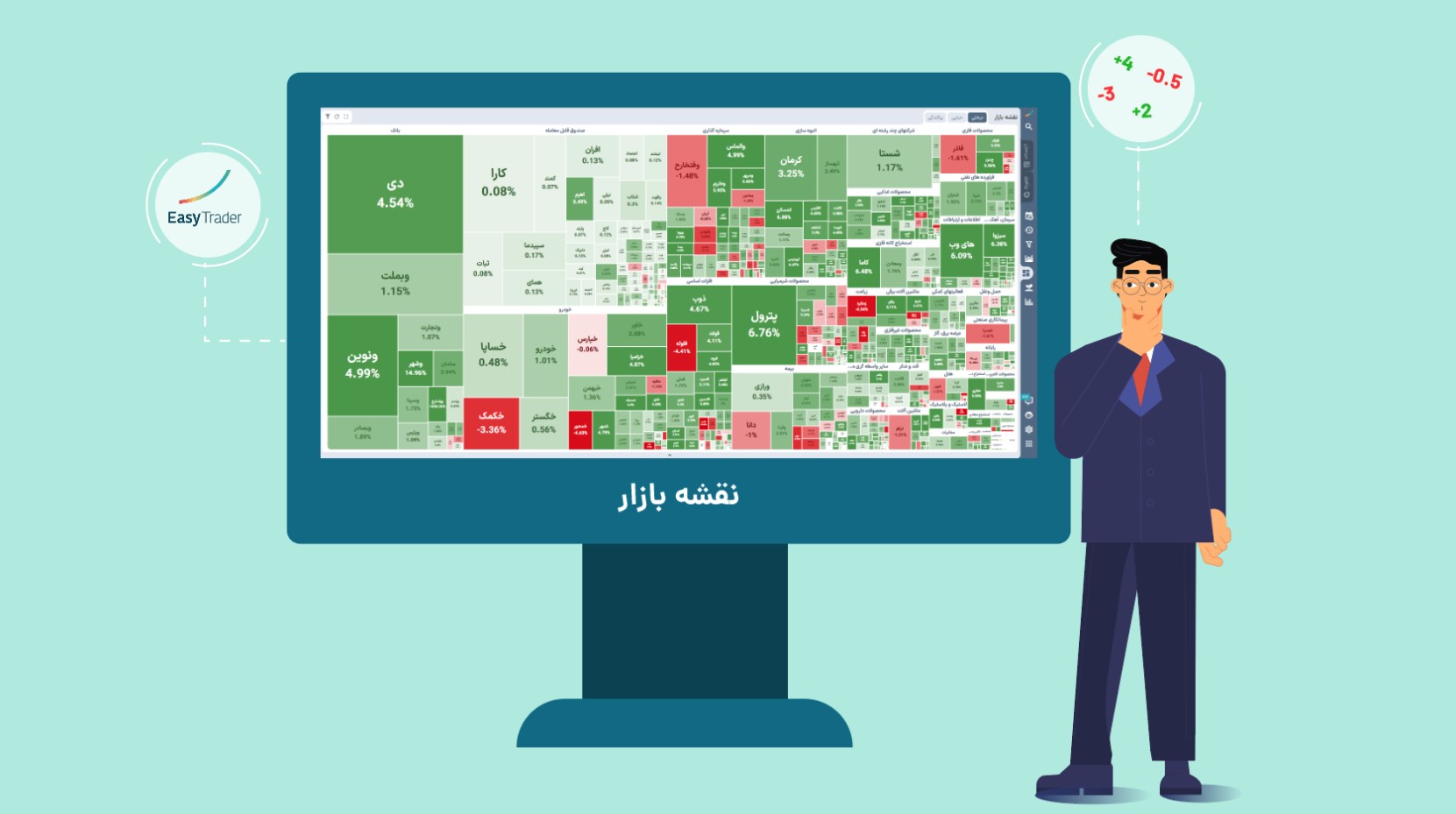
آنچه در این مطلب میخوانید:
نقشه بازار ایزی تریدر چیست؟
نقشه بازار ایزی تریدر به شما کمک میکند تا در یک نگاه، وضعیت کلی نمادهای بازار را تشخیص دهید. این بخش به صورت لحظهای نمادهای مثبت و منفی بازار را به تصویر میکشد و دید مناسبی در فرآیند تحلیل بازار سرمایه فراهم میکند.
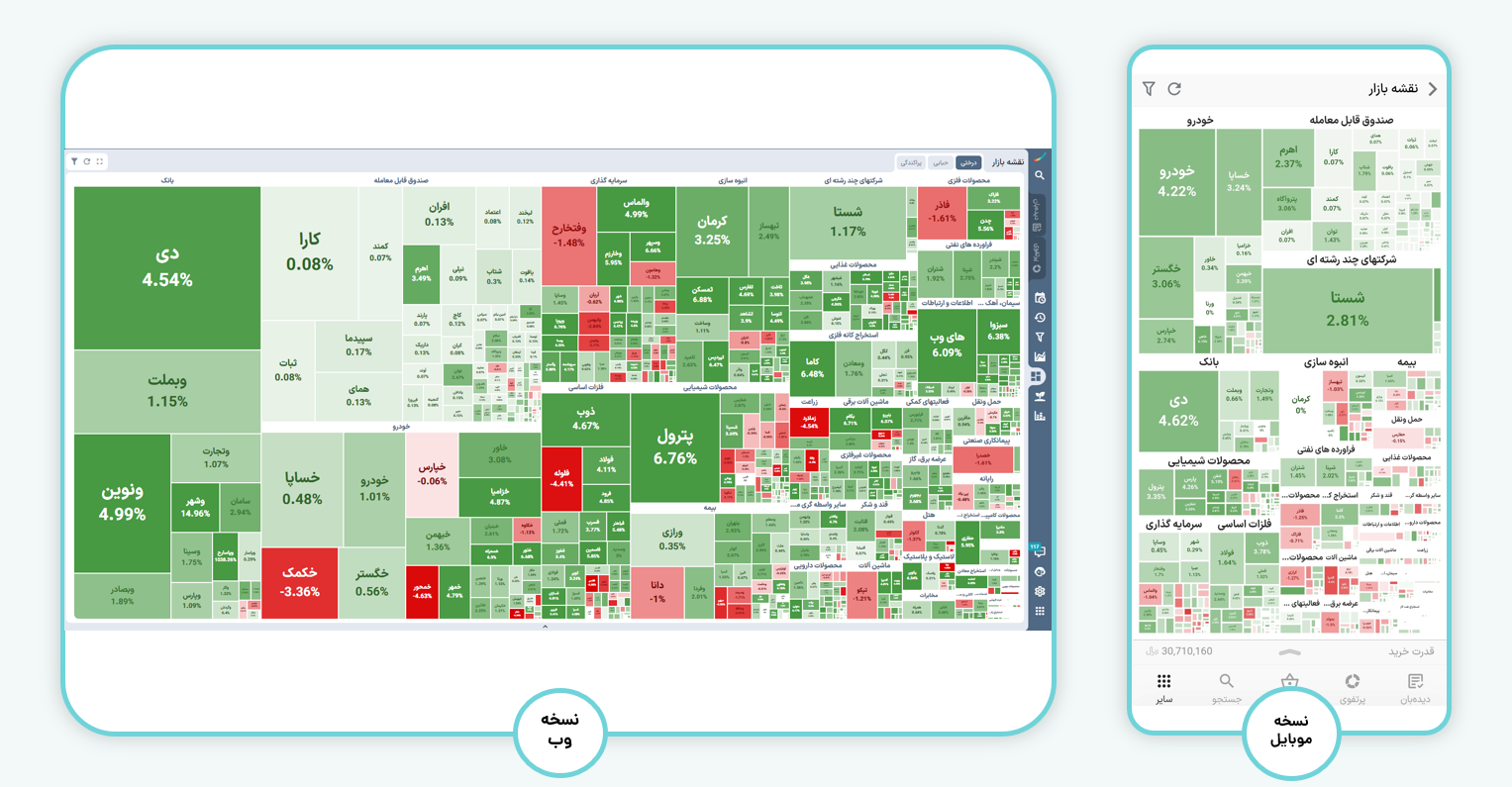
نمای کلی «نقشه بازار» در ایزی تریدر
نحوه ورود به بخش نقشه بازار ایزی تریدر
برای استفاده از امکانات بخش نقشه بازار، کافیست تا مطابق تصویر زیر عمل کنید. در نسخه تحت وب، تنها با کلیک بر روی علامت نقشه بازار، در نوار سمت راست صفحه، وارد این بخش خواهید شد. همچنین برای ورود به بخش نقشه بازار در نسخه موبایل ایزی تریدر، ابتدا گزینه «سایر» را انتخاب کرده و در این پنجره بر روی گزینه «نقشه بازار» کلیک کنید.
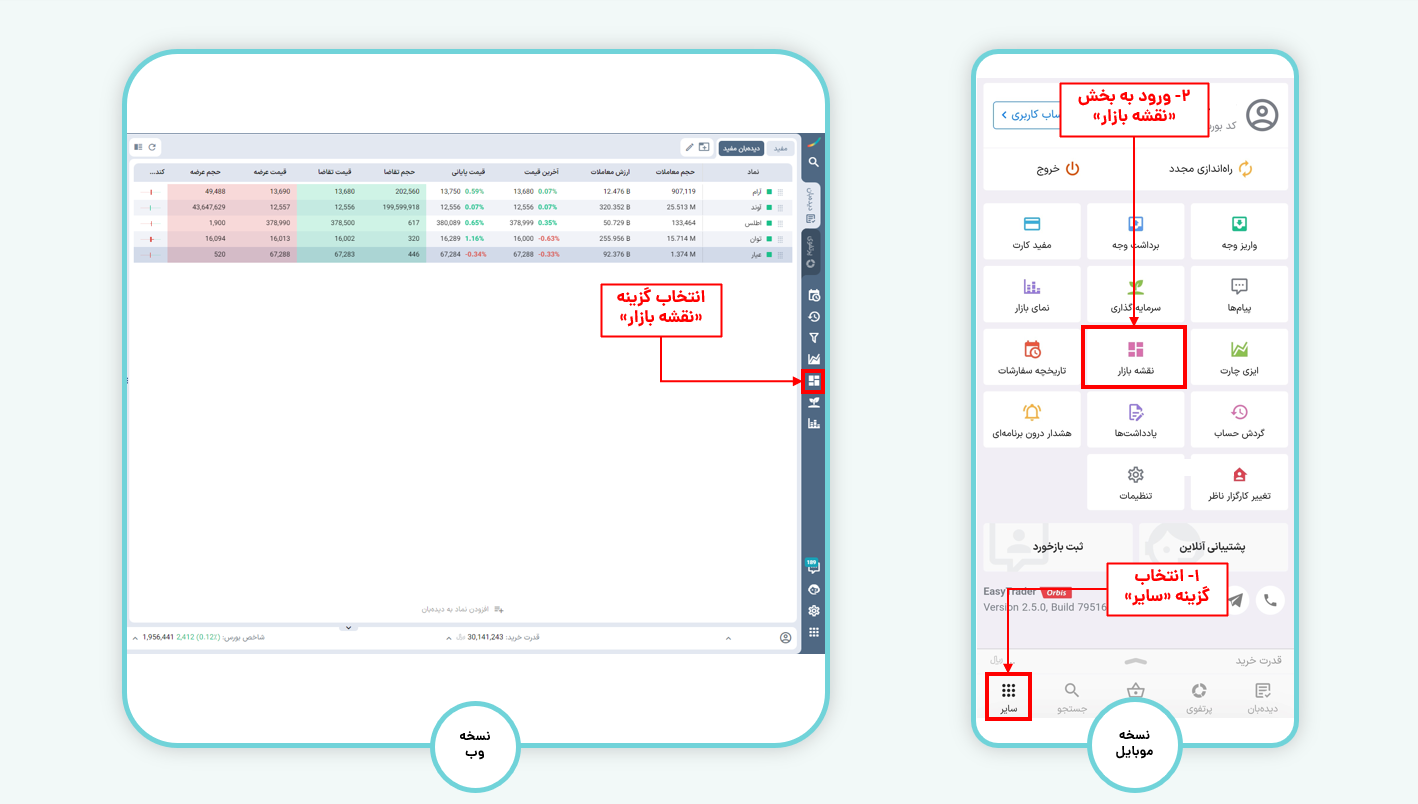
نحوه ورود به بخش «نقشه بازار»
انواع نقشه بازار و کاربرد آنها
نقشه بازار در ایزی تریدر به سه حالت درختی، حبابی و پراکندگی در دسترس است. هر یک از انواع نقشههای بازار، ویژگیها و کاربردهای مخصوصی دارند که در ادامه به شرح آنها میپردازیم:
۱- نقشه بازار درختی
نقشه بازار درختی، از کنار هم قرار گرفتن نمادهای مختلف بازار سرمایه، در قالب کادرهای مجزا تشکیل میشود. نمادها بر اساس بخش و صنعتی که در آن فعالیت میکنند، در گروههای مختلف قرار میگیرند. در یک نمای کلی مطابق تصویر زیر، نمادها به چند گروه تقسیم و در قسمت بالایی آن، نام بخش مربوطه درج میشود. سهام فعال در هر بخش، مانند برگهای یک شاخه در کنار یکدیگر قرار گرفته و دید مطلوبی برای مقایسه آنها فراهم میکنند.
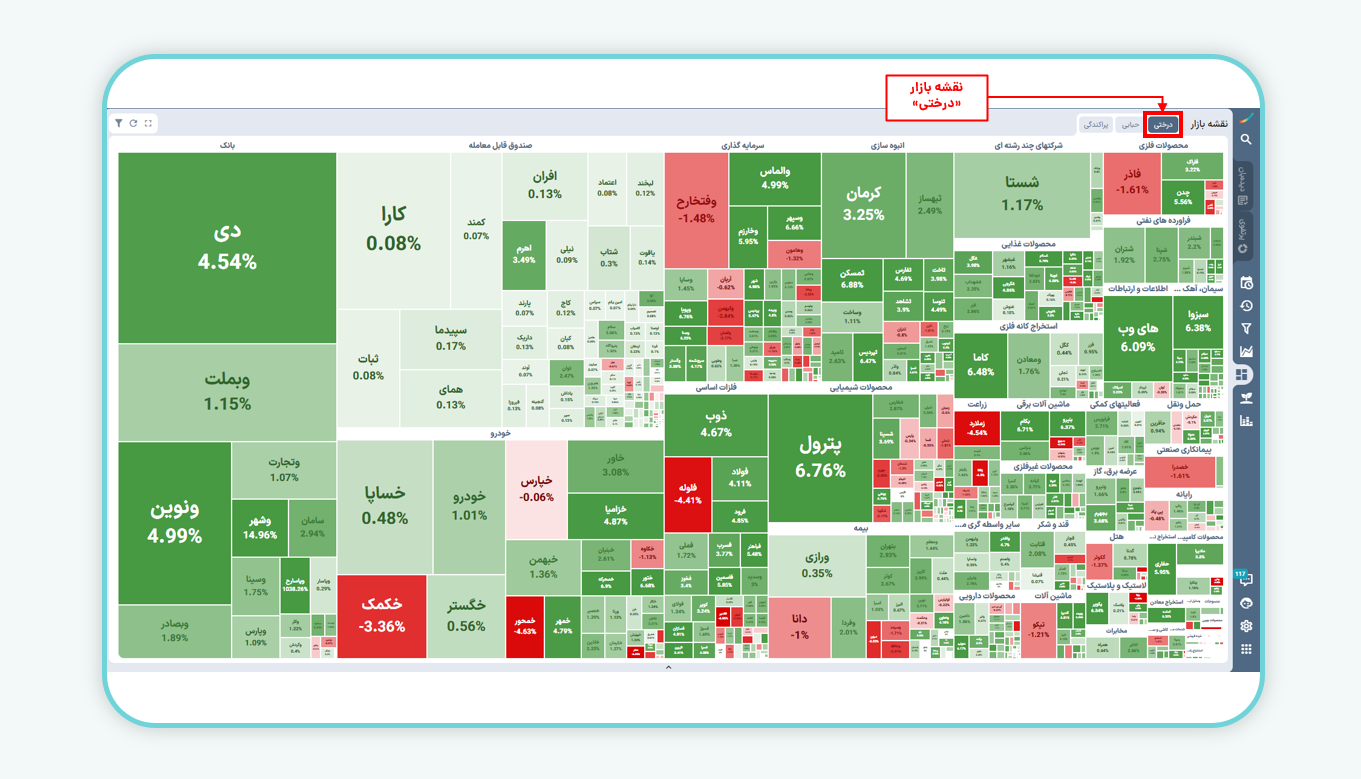
نقشه بازار درختی در ایزی تریدر
۲- نقشه بازار حبابی
تغییرات شدید قیمتی یا افزایش در حجم معاملات یک سهم، توجه زیادی را از سمت سرمایهگذاران به سوی آن سهم جلب میکند. این افزایش میتواند منجر به تشدید حرکات قیمتی سهام شود و داده حائز اهمیتی برای تحلیلگران به حساب میآید. در نقشه بازار حبابی، نمادهای دارای بیشترین تغییرات حجم یا ارزش معاملات، در ابعاد برجستهتری به نمایش درآمده و راه تشخیص آنها بسیار سادهتر میشود.
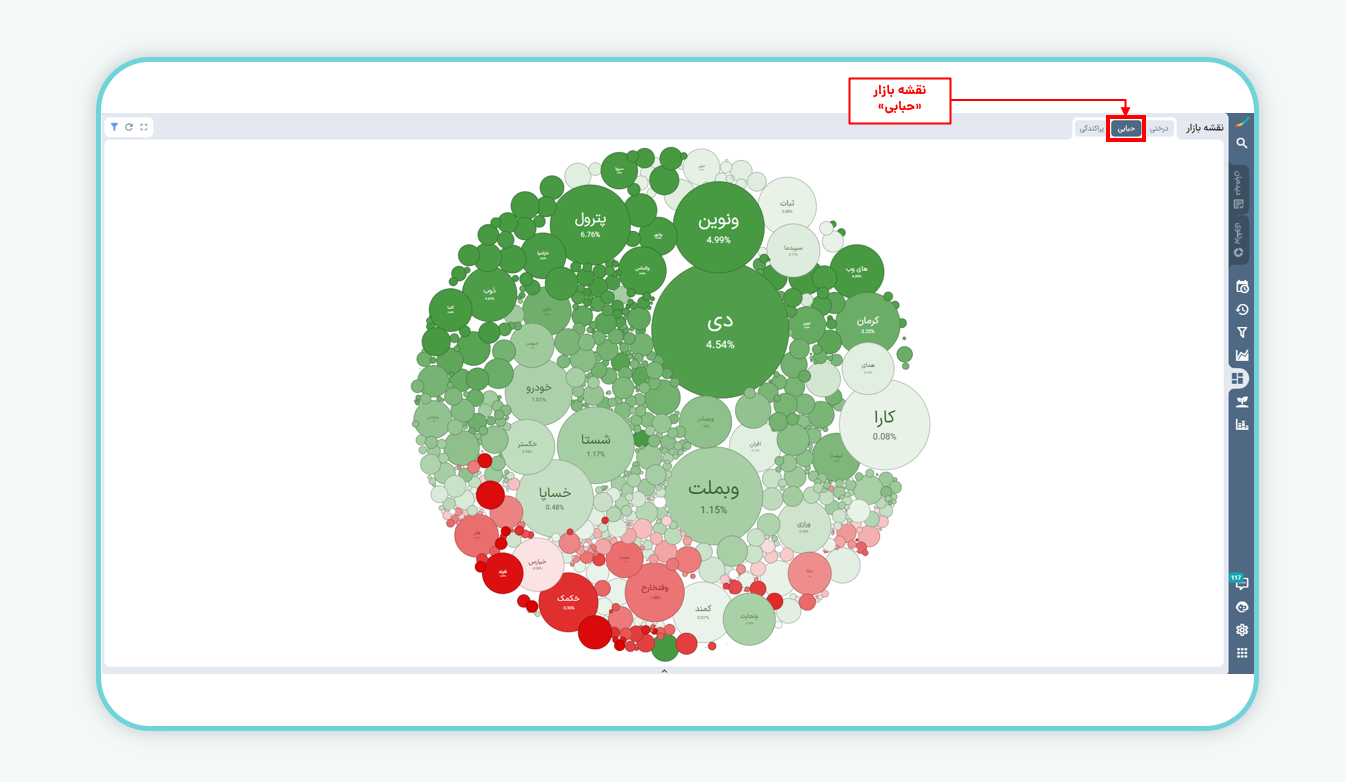
نقشه بازار حبابی در ایزی تریدر
۳- نقشه بازار پراکندگی
کاربرد اصلی یک نمودار پراکندگی نمایش تصویری روابط میان دو متغیر متفاوت است. نقشه بازار پراکندگی از دو محور افقی و عمودی تشکیل شده است. محور افقی مربوط به متغیر «گروه صنعتی» بوده که بر روی آن، سهام صنایع و بخشهای مختلف در یک گروه قرار گرفتهاند. محور عمودی نیز بر اساس «درصد تغییر قیمت» درجهبندی شده است و هر چه تغییرات قیمت یک سهم بیشتر باشد، فاصله آن از محور افقی بیشتر خواهد بود.
در بخش نقشه بازار با استفاده از نمودار پراکندگی، میتوان روابط همبستگی میان نمادهای موجود در یک گروه یا گروههای مختلف را بررسی کرد. این تحلیل، اطلاعات ارزندهای را برای سرمایهگذاران فراهم کرده و آنها در تشکیل یک پرتفوی اصولی کمک میکند.
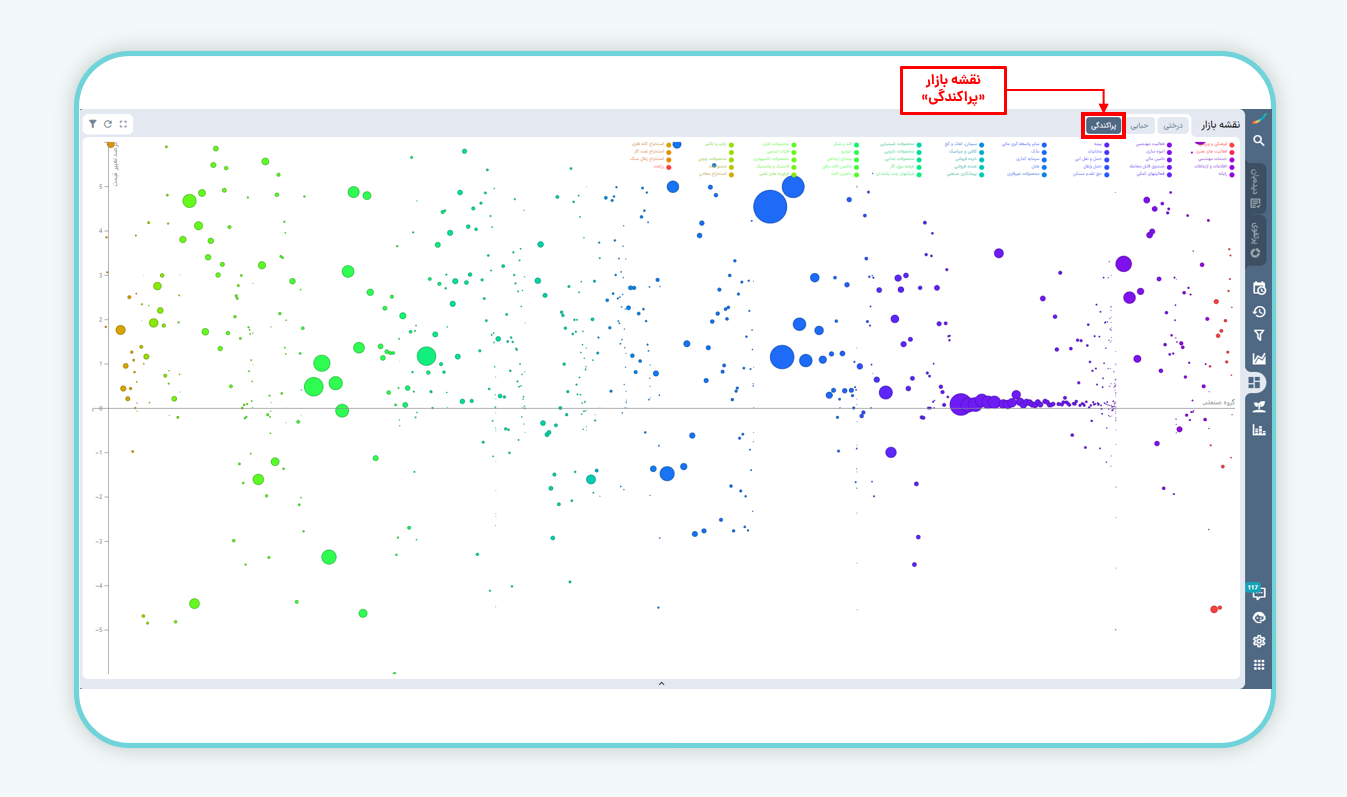
نقشه بازار پراکندگی در ایزی تریدر
فیلتر سهام در نقشه بازار ایزی تریدر
با انتخاب گزینه «فیلتر» در هر سه حالت نقشه بازار، مطابق تصویر زیر امکان آن را خواهید داشت تا نمادها را بر اساس معیارهای مختلف مدنظر مرتب کنید. در ادامه مطلب به معرفی تنظیمات مختلف بخش فیلتر میپردازیم.
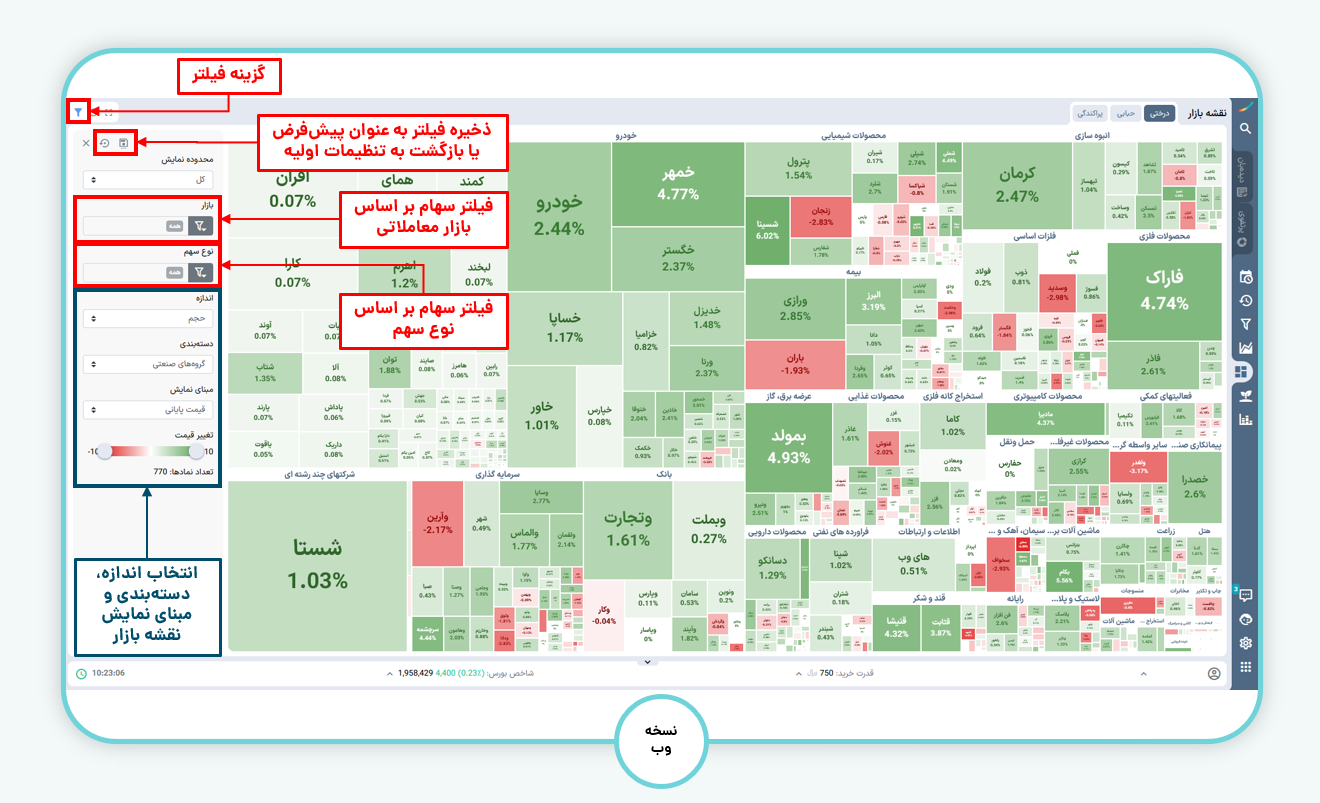
فیلتر نقشه بازار در ایزی تریدر (نسخه وب)
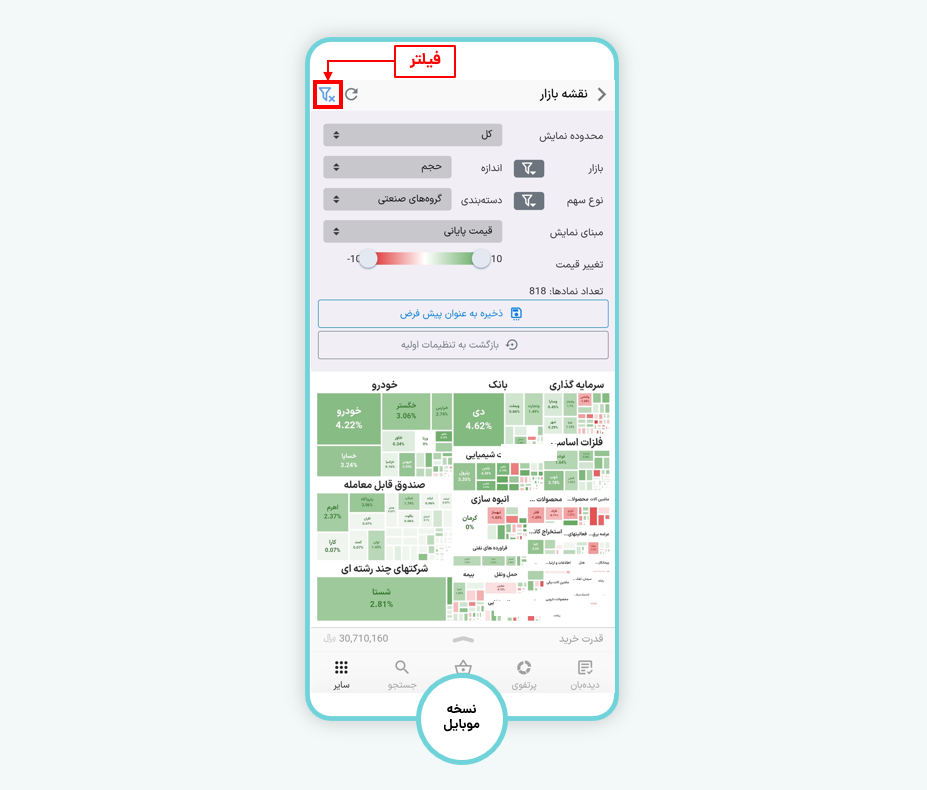
فیلتر نقشه بازار در ایزی تریدر (نسخه موبایل)
محدوده نمایش
در بخش فیلتر، میتوانید محدوده نمایش نمادهای نقشه بازار را از میان گزینههای «کل»، «پرتفوی» و «دیدهبان» انتخاب کنید. به صورت پیشفرض با ورود به این بخش، نقشه بازار کل نمادهای فعال را مشاهده میکنید.
با کلیک بر روی «پرتفوی»، نقشه بازار نمادهای موجود در سبد دارایی کارگزاری مفید شما به نمایش در خواهد آمد. همچنین با انتخاب گزینه دیدهبان، کادر دیگری تحت عنوان «گروه دیدهبان» قابل مشاهده خواهد بود که با کلیک بر روی آن، میتوانید گروه دیدهبان مدنظر خود را انتخاب کنید.
بازار
با انتخاب فیلتر «بازار»، امکان انتخاب نمایش نمادهای فعال در یک یا چند بازار بهخصوص، مثل بورس، فرابورس، بازار پایه فرابورس و … را خواهید داشت.
نوع سهم
فیلتر «نوع سهم» این امکان را در اختیار شما میگذارد تا از بین مواردی همچون سهام، حق تقدم سهام، انواع صندوقها، گواهی سپرده کالایی و …، گزینههای مدنظر را انتخاب کرده و نحوه نمایش نقشه بازار را تعیین کنید.
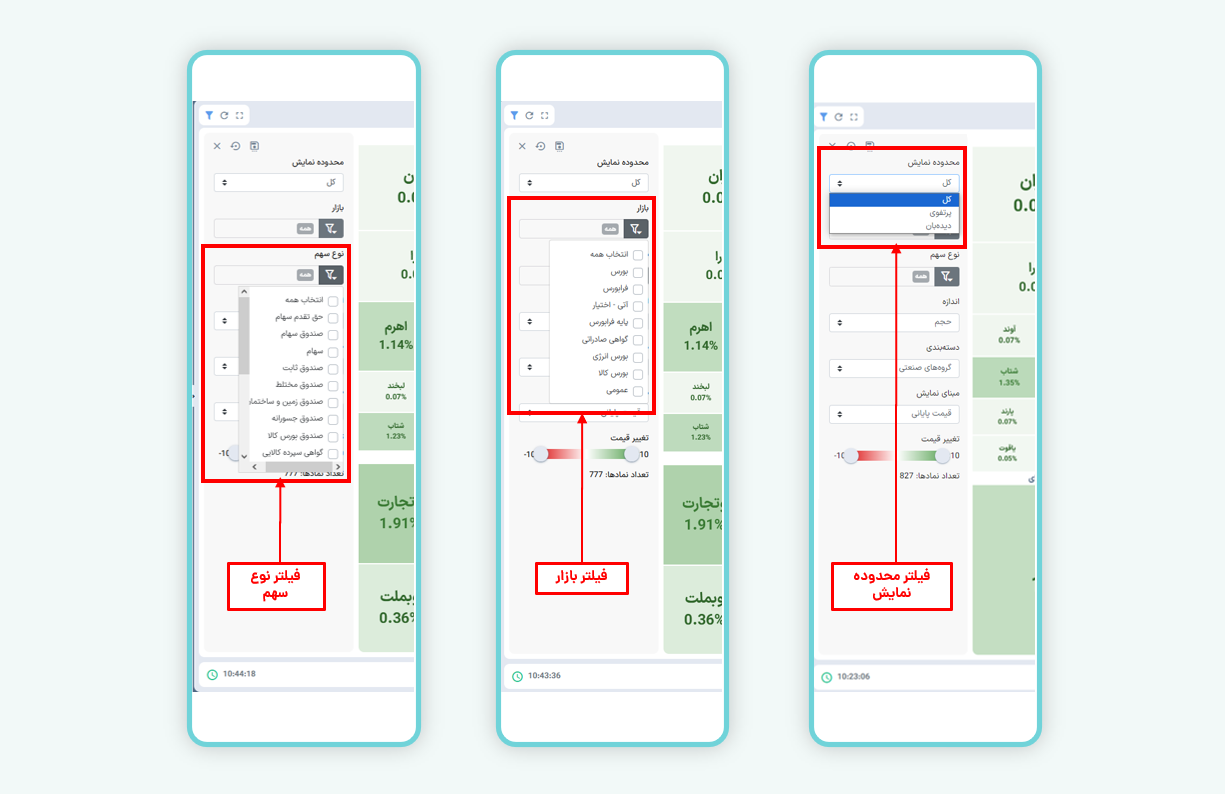
اندازه
شخصیسازی اندازه نمادها، از دیگر قابلیتهای بخش فیلتر نقشه بازار است. در این قسمت با انتخاب گزینه «حجم»، نمادهایی که حجم معاملات بیشتری داشته باشند، بزرگتر از نمادهای دارای حجم معاملات کمتر، نشان داده میشوند. اگر گزینه «هموزن» را انتخاب کنید تمام نمادهای نقشه بازار با اندازه یکسان در کنار یکدیگر قرار میگیرند و در نهایت با انتخاب گزینه «ارزش معاملات»، اندازه نمادها بر حسب ارزش معاملات آنها مرتب میشود.
دستهبندی
در ردیف «دستهبندی» میتوانید نحوه گروهبندی نمادهای درون نقشه بازار را تعیین کنید. اگر دستهبندی گروههای صنعتی را انتخاب کنید، نمادهای فعال در یک بخش یا صنعت، زیرمجموعه یک گروه قرار میگیرند.
با انتخاب گزینه نوع بازار، نمادهای فعال در هر یک از بازارهای بورس، فرابورس و بازار پایه فرابورس، در یک گروه نمایش داده میشوند. همچنین در این بخش میتوانید نمادهای نقشه بازار را با دستهبندی بر اساس نوع سهم یا بدون دستهبندی نیز مشاهده کنید.
مبنای نمایش
یکی دیگر از قابلیتهای کاربردی بخش فیلتر نقشه بازار، امکان تعیین مبنای نمایش و مقایسه نمادهاست. با انتخاب هر یک از گزینههای «قیمت پایانی» یا «آخرین قیمت»، عدد تغییرات قیمتی، در کادر مربوط به هر نماد درج میشود. با این اقدام هر چه یک نماد درصد تغییرات قیمت مثبتتری داشته باشد، رنگ سبز آن پررنگتر خواهد بود. به همین ترتیب، نمادهای منفیتر با رنگ قرمز پررنگتری به نمایش درمیآیند.
همچنین در نقشه بازار درختی، نمایش نمادها بر مبنای بازدهی یک ماهه، سه ماهه و یک ساله نیز امکانپذیر بوده و با انتخاب هر یک از این موارد، نقشه بازار مربوطه نمایش داده میشود. به طور مثال، اگر گزینه بازدهی یکساله را انتخاب کنید، سهامی که در یک سال گذشته بازدهی قیمتی مثبت داشته باشند با رنگ سبز و نمادهای دارای بازدهی منفی، با رنگ قرمز قابل مشاهده خواهند بود.
تغییر قیمت
مطابق تصویر زیر، فیلتر «تغییر قیمت» این امکان را به شما میدهد تا نمادهایی که در بازه تغییرات قیمتی مدنظر شما هستند را مشاهده کنید. در ابتدا و انتهای طیف رنگی موجود، دو دایره وجود دارد که با جابهجا کردن آنها میتوانید دامنه تغییرات مدنظر خود را تعیین کنید.
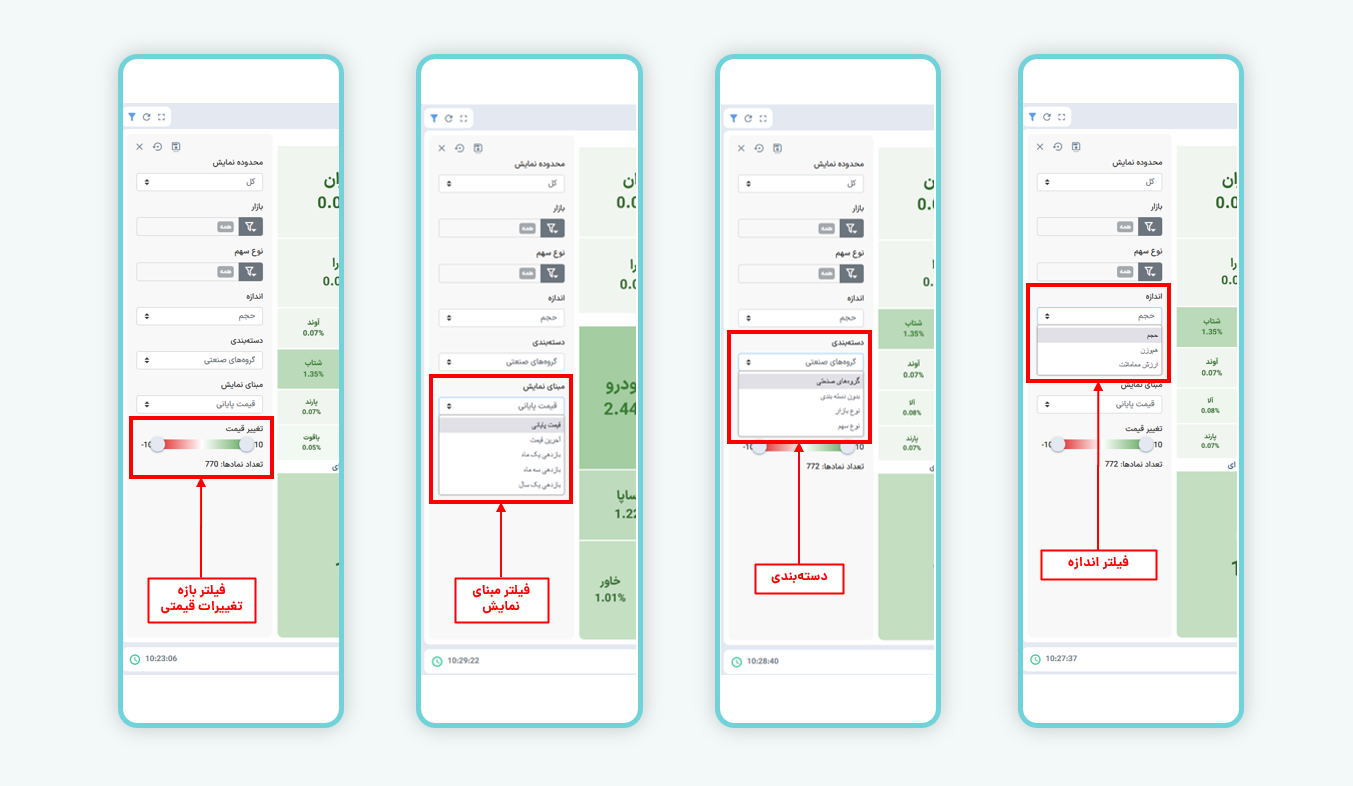
ذخیره فیلترها یا بازگشت به تنظیمات اولیه در نقشه بازار
پس از اعمال تغییرات دلخواه در بخش فیلتر نقشه بازار، میتوانید مطابق تصویر زیر تنظیمات صورت گرفته را ذخیره کنید تا حتی هر زمانی که قصد استفاده مجدد از نقشه بازار را داشتید، این فیلترها به صورت پیشفرض بر روی نمادها اعمال شده باشند. همچنین در صورتی که قصد بازگشت به تنظیمات اولیه را داشتید نیز کافیست تا گزینه مربوطه کلیک کنید تا تنظیمات پیشفرض ابتدایی در نقشه بازار اعمال شود.
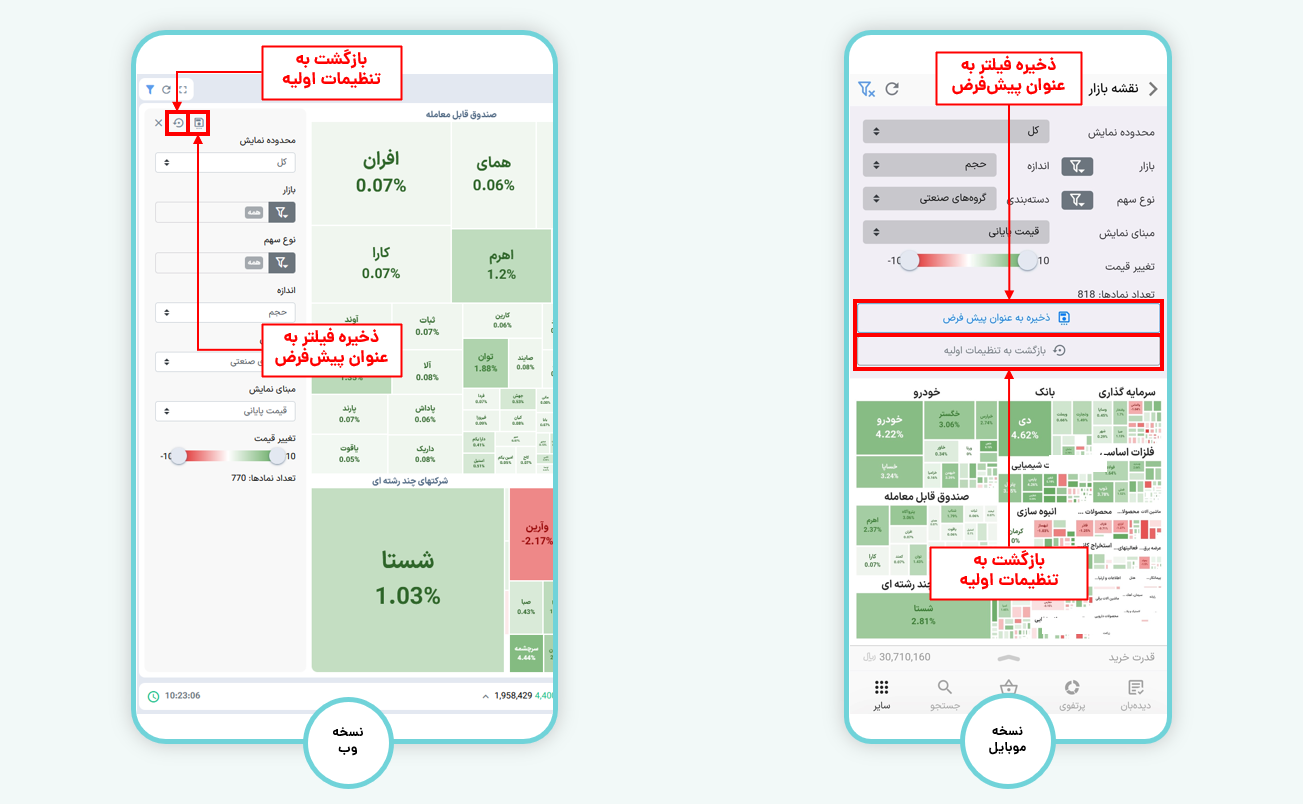
سایر امکانات نقشه بازار ایزی تریدر
در نقشه بازار درختی، اگر بر روی نام یک گروه یا صنعت خاص کلیک کنید، نقشه بازار آن گروه به نمایش در میآید. همچنین با کلیک بر روی هر یک از نمادها، پنجره سفارشگذاری برای آن نماد ظاهر و امکان ثبت سفارش و خرید یا فروش آن نماد را خواهید داشت.
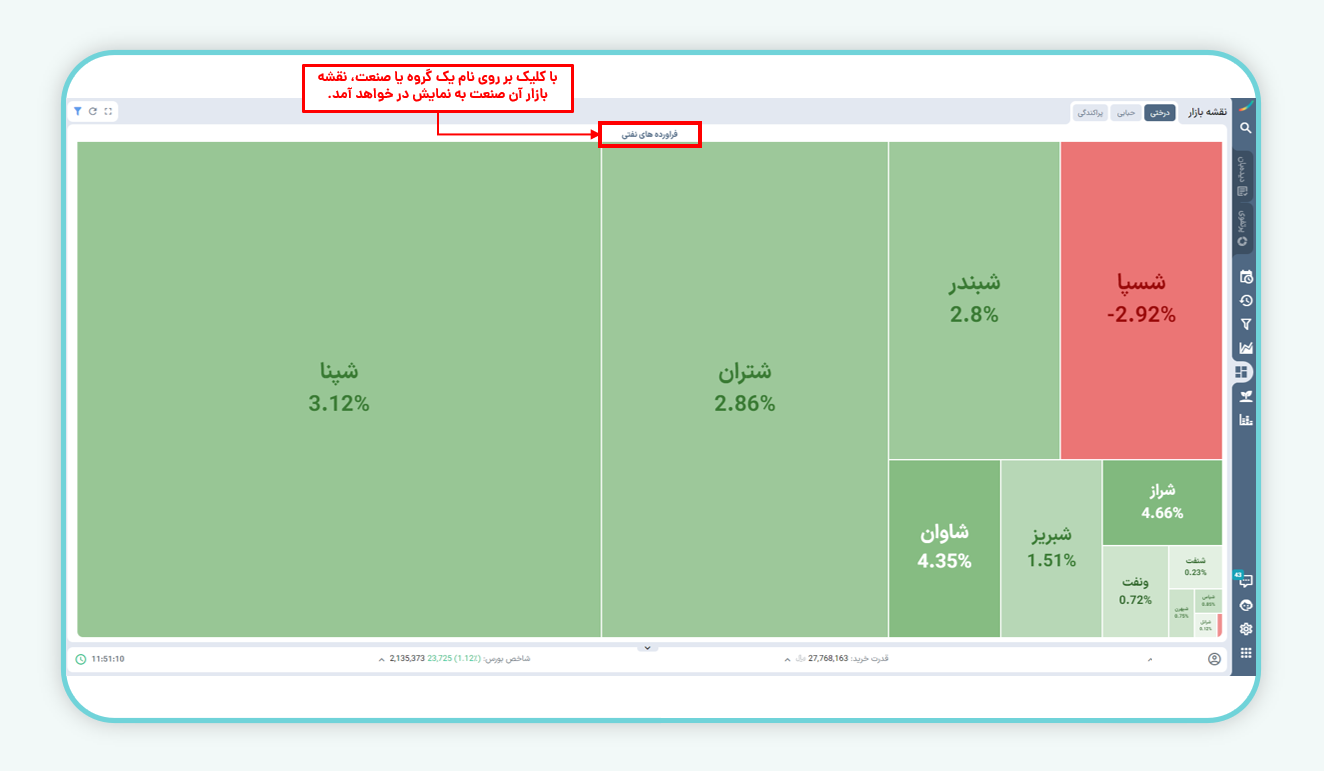
نقشه بازار نمادهای فعال در یک صنعت
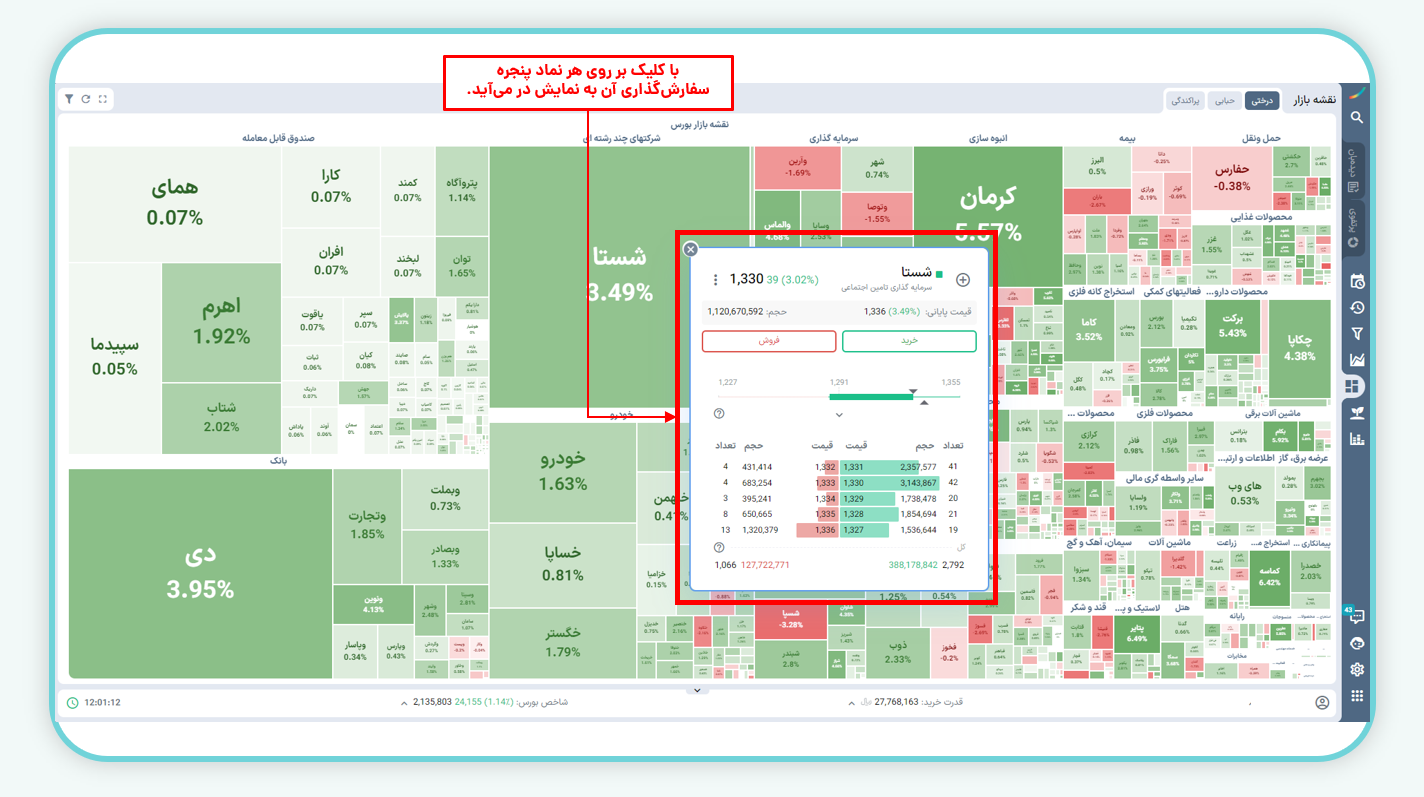
پنجره سفارشگذاری در نقشه بازار
همچنین در نقشه بازار حبابی، با نگهداشتن نشانگر موس خود بر روی یک نماد و جابهجایی آن، میتوانید مطابق تصویر زیر، گروه مربوط به آن نماد را به صورت جداگانه بررسی کنید.
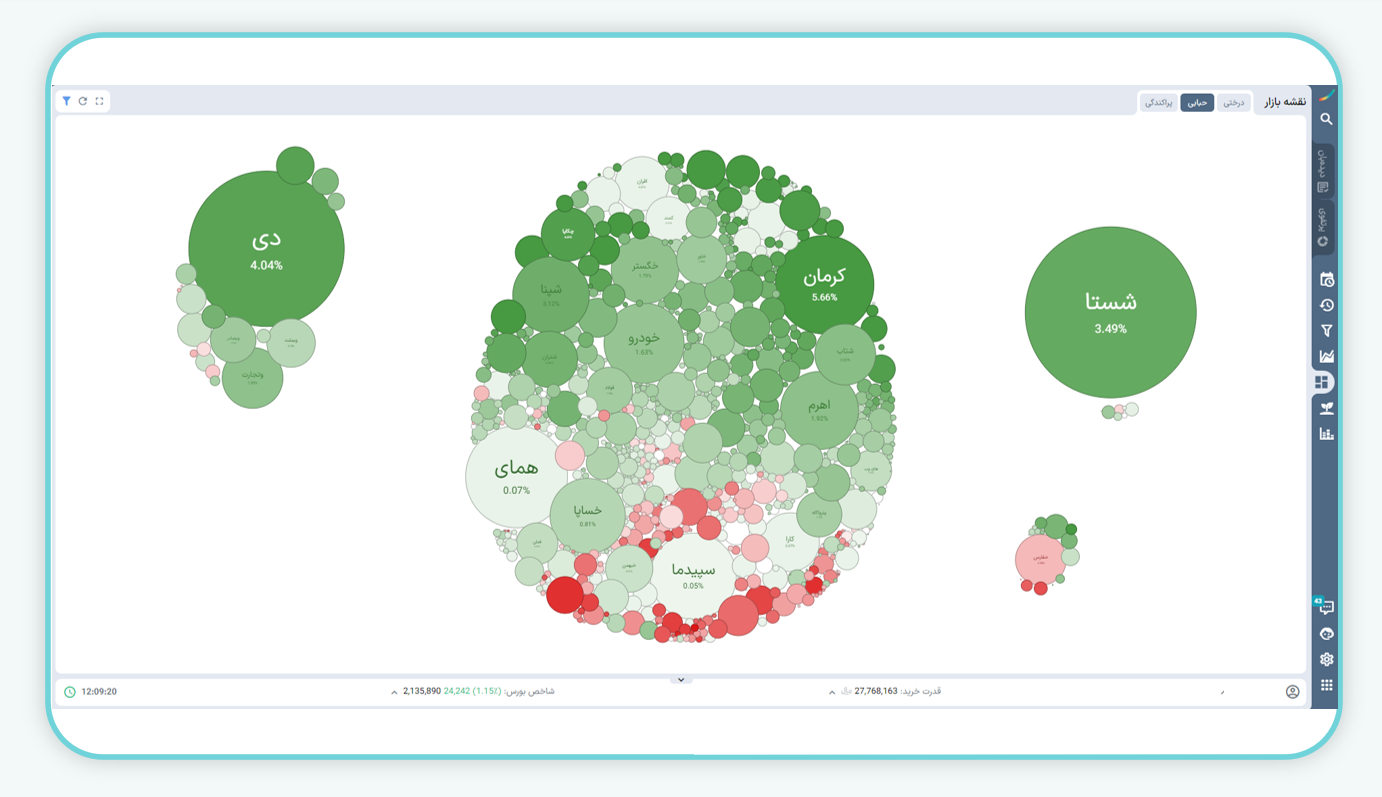
تفکیک گروهها و صنایع مختلف در نقشه بازار حبابی
از طریق لینکهای زیر میتوانید وارد سامانه ایزی تریدر شوید.
سوالات متداول
آیا میتوانیم به صورت همزمان چند فیلتر مختلف را اعمال کنیم؟
بله در بخش نقشه بازار، میتوانید محدوده نمایش، اندازه، حجم و دستهبندی دلخواه خود را مشخص کرده و از میان بازارهای مختلف و انواع سهام، هر تعداد از فیلترهایی که مدنظر دارید را انتخاب کنید.
اگر تمایل داشته باشم تا در هر مرتبه ورود به این بخش، فیلترهای خاصی در نقشه بازار اعمال شده باشند، نیاز به چه اقدامی دارم؟
بعد از اعمال فیلترهای دلخواه خود، با کلیک بر روی گزینه «ذخیره فیلترها به عنوان پیشفرض»، تنظیمات ثبتشده توسط شما ذخیره میشوند و در ورودهای بعدی به عنوان نقشه بازار پیشفرض به شما نشان داده میشوند.
نقشه بازار پراکندگی چه کمکی در فرآیند تحلیل بازار سرمایه میکند؟
با استفاده از اطلاعات موجود در این نقشه، میتوانید در یک نگاه همبستگی میان نمادهای فعال در یک صنعت را بر اساس درصد تغییرات قیمتی بررسی کنید و از این اطلاعات در تشکیل پرتفوی خود کمک بگیرید. همچنین این امکان را دارید تا همبستگی میان صنایع مختلف را با یکدیگر مقایسه کرده و در تصمیمات سرمایهگذاری خود در نظر بگیرید.

با سلام و احترام
با ارائه اطلاعات و توضیحات جامع دایره دانش بنده را در زمینه نقشه بازار افزایش دادید. سپاسگزارم
هدف ما رضایت کاربران میباشد، از ارائه نظر ارزشمند شما سپاسگزاریم.